PDF文件的广泛使用导致对PDF文件编辑能力的多样化需求。我们希望能够编辑 PDF、压缩 PDF 和合并 PDF。同样,我们也希望我们可以拆分PDF。 PDF 文件的特性使我们无法按照我们想要的方式进行复制、粘贴和拆分。那么如何拆分PDF页面呢?那么,我们需要使用在线或离线工具来帮助我们将 PDF 拆分为多个文件或单个页面。
通常,我们首先会想到Adobe Acrobat ,因为这个工具非常专业,可以满足我们的需求,并且质量很高。但它是一种付费工具,非常值得公司购买,但对于个人来说是否有必要?你肯定会犹豫,然后去谷歌搜索也能满足我们需求的高质量工具。本文将推荐几款与 Adobe 一样好用的免费工具。它们是EasePDF、 Smallpdf和PDFsam Basic。其中两个是在线服务。
切换格式
如果你的PDF文件不是那么复杂,比如大部分内容都是文本(或者不包含图片),你可以考虑用Windows和Mac上的工具,比如Office进行转换,然后再转换成Word文档,然后分解它,或者您可以搜索一些免费的PDF转换器来帮助您转换格式,例如iLovePDF、 PDF.io和PDF Candy。
一.如何使用EasePDF拆分 PDFPages
EasePDF提倡简单、自由、快捷的理念。 EasePDF包含PDF拆分器、 PDF转PPT转换器、 JPG转PDF Converter等20多种工具,免费提供给用户,并且在Topics页面有相应的教程,防止用户不知不觉操作过程。可能会有人怀疑这个免费工具是否安全,或者是否会泄露个人隐私?
您可以随意使用EasePDF。当您使用EasePDF时,它会首先询问您是否愿意收集一些cookies等数据,以帮助网站进行统计和优化。此外,有些工具在没有 cookie 的情况下无法正常工作。您可以从Cookies政策中了解更多详细信息。您上传的所有文件和个人资料都将受到EasePDF的保护,并会在转换完成后24小时内由服务器自动删除,以防止信息泄露。
在我们开始学习如何使用EasePDF拆分 PDF 之前,让我们快速了解一下它为用户提供的三种拆分模式。
1.从X到X的页面
用户可以随意填写相应的数字,如1和20,那么原始文档将被分成两部分,一个是1-20的页码,另一个是其他的页码。因此用户将收到 2 个 PDF 文件。
2.分成X等份
此模式适用于可以被页数整除的文件。比如有3页、6页、8页、9页等的文件。如果您的文件有 9 页并且您输入数字 3,那么您的文件将分为 3 个部分,每个部分有 3 页。
3.所有页面
这种模式是将文件的所有页面分成多个PDF文件,每个PDF文件只包含一页。
步骤 1.要开始您的操作,首先,您需要访问EasePDF “ Split PDF ”。
第 2 步。从Google Drive、 Dropbox、URL 链接或您的本地计算机上传您的 PDF 文件。
尖端
“您添加的PDF文件的大小在很大程度上会影响上传和处理速度。因此我们强烈建议您不要上传超大文件。如果需要,您可以压缩PDF大小以获得更高效的PDF分裂过程。”
第 3 步。在此步骤中,您可以查看您的 PDF 文件。您可以清楚地看到您的文件有多大以及包含多少页。更重要的是,您可以删除、旋转和更改页面的位置。
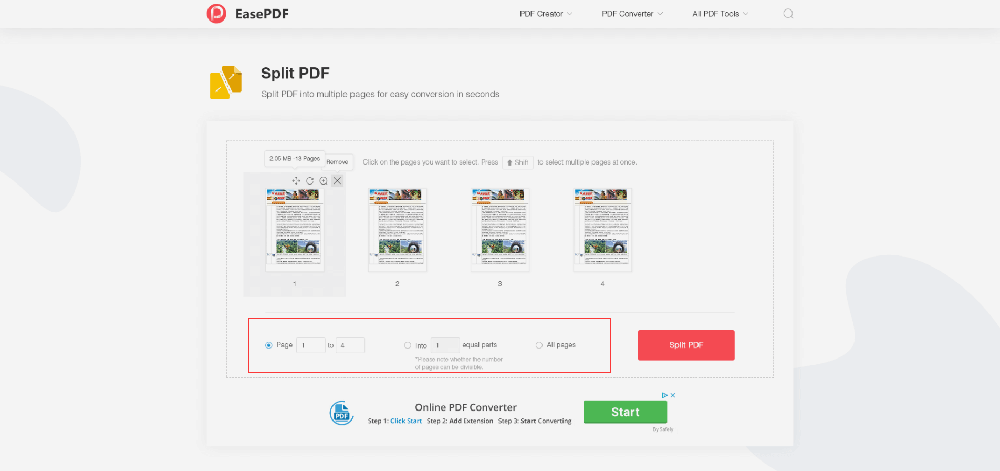
第 4 步。选择我们上面提到的一种模式来拆分您的 PDF 文件,然后单击“拆分 PDF”图标并等待任务完成。
第 5 步。现在您将进入下载页面。通常,您会收到一个 ZIP 文件。您需要下载并分解它以获取您拆分的所有 PDF 文件。
二.如何在 SamllPDF 上拆分 PDF
Smallpdf也是一个在线 PDF 转换器,拥有 19 种不同的工具来帮助用户处理各种问题。他们的用户界面也基于简单性,因此用户可以快速找到他们想要的工具。 Smallpdf是一款半付费工具,也就是说可以免费使用,但是会有一定的使用次数和功能限制,比如一小时只能免费使用两次,下一小时为第三次。免费功能适合普通用户。如果是商务,可以申请14天免费试用,然后再考虑是否购买它的服务。
与EasePDF不同, Smallpdf Split PDF 只有两种模式,这也是最常用的两种模式。
1. 将每一页提取为 PDF
这种模式也是最简单的一种,就是将PDF文件中的所有页面分割成单独的PDF文件,每个PDF文件包含一页。
2.选择要提取的页面
该功能允许用户自由选择要提取的页面。服务器将只保留选定的页面,其余页面将被删除。比如你选择第14页和第15页,下载的文件就只包含第14页和第15页。下面我们来看看如何在SmallPDF上把一个PDF拆分成多个文件。
步骤 1.转到Smallpdf “拆分 PDF ”。
步骤 2.从本地计算机、 Google Drive和/或Dropbox上传您的 PDF 文件。
步骤 3。现在选择一种模式来拆分 PDF 文件。如果您选择将每一页提取为 PDF ,该工具将自动开始工作。但如果您选择Select pages to extract ,您将需要查看您的 PDF 文件。
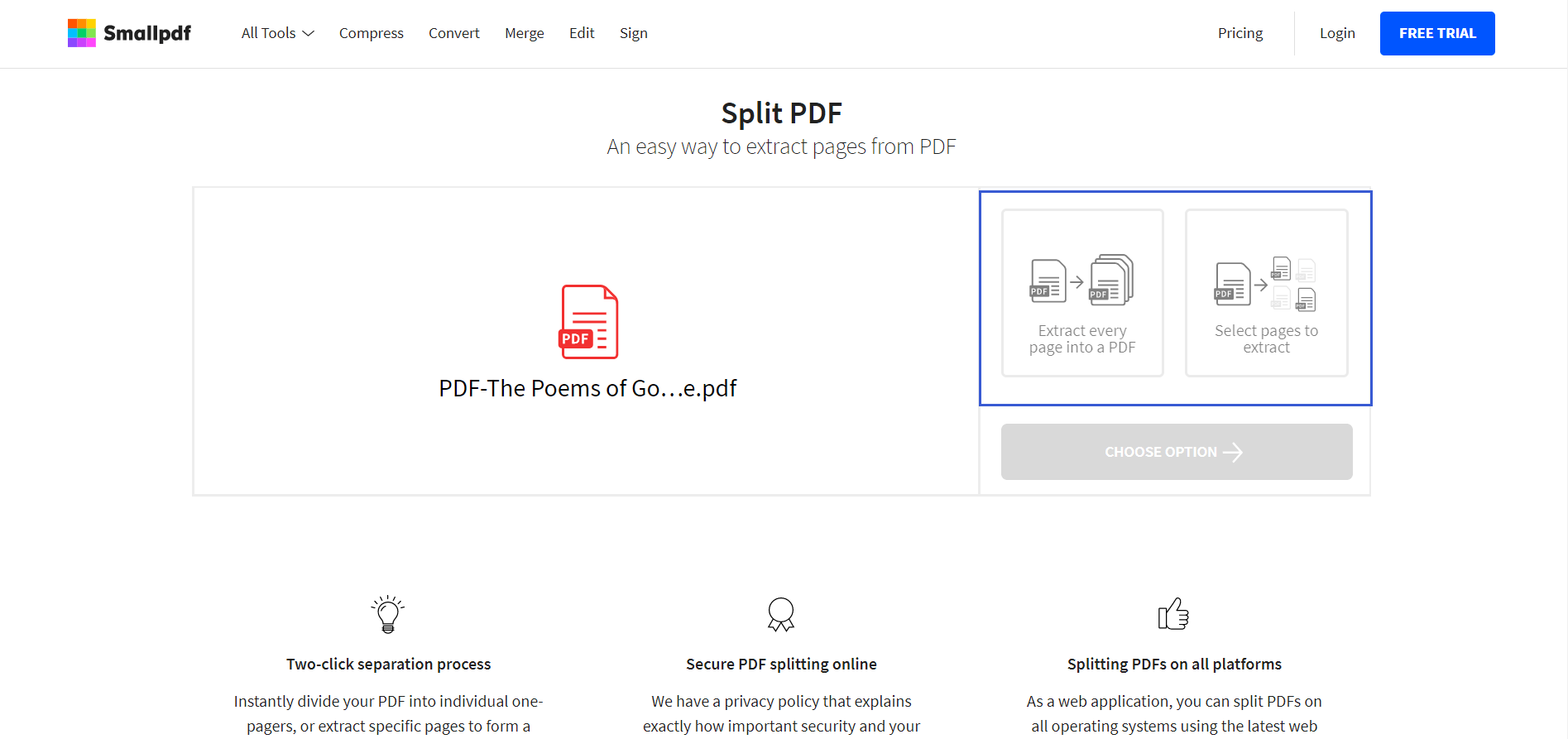
步骤 4.根据您的需要以不同方式下载您的 PDF 文件。并且您必须注意是否需要其他操作,因为您只能在一小时内免费使用该工具两次。
三.如何使用PDFsam Basic拆分 PDF
PDFsam Basic与上述两个工具的区别在于它是一个桌面程序。用户无需联网即可自由处理PDF文件。 PDFsam Basic仅限于拆分、合并、旋转 PDF,并且有几个功能是免费的。如果您需要将PDF文件转换为其他格式,删除或编辑PDF文件,您需要付费升级到PDFsam Enhanced和Visual版本。
但是在下载的过程中会弹出一些广告,下载时要注意不要点击多余的广告。与EasePDF和Smallpdf不同, PDFsam Basic只允许用户从本地计算机上传文件,但PDFsam Basic允许用户在拆分 PDF 文件时压缩和丢弃书签。这个强大的程序还具有三种模式。
1. 分页,偶数页和奇数页
这是根据用户是需要剪切每一页还是根据偶数和奇数来剪切PDF文件。您只需要选择其中之一。
2.在以下页码后拆分
这是一种根据用户输入的数字提取 PDF 文件的模式。比如你只输入n1、n2、n3、n5,那么系统会在第一页、第二页、第三页和第五页上进行剪切。
3.按每“n”页拆分
这意味着每 N 页将被提取一次。例如,如果您有一个 15 页的 PDF 文件,您输入数字 3, PDFsam Basic会将每三页分解为一个单独的 PDF 文件,每个 PDF 文件有 3 页。以下是如何使用PDFsam Basic对PDF中的页面进行分页的操作步骤。
步骤 1.首先,您需要下载并安装PDFsam Basic 。
第 2 步。选择拆分 PDF 并单击“浏览”以上传您的 PDF 文件。
步骤 3.根据您的需要选择模式(我们上面已经提到)。如果您仍然对它们的功能有疑问,您可以通过旁边的“ ? ”图标了解更多信息。
步骤 4.做更多关于输出设置和文件名设置的选项。如果你想压缩那些PDF文件,你可以点击“隐藏高级设置”。
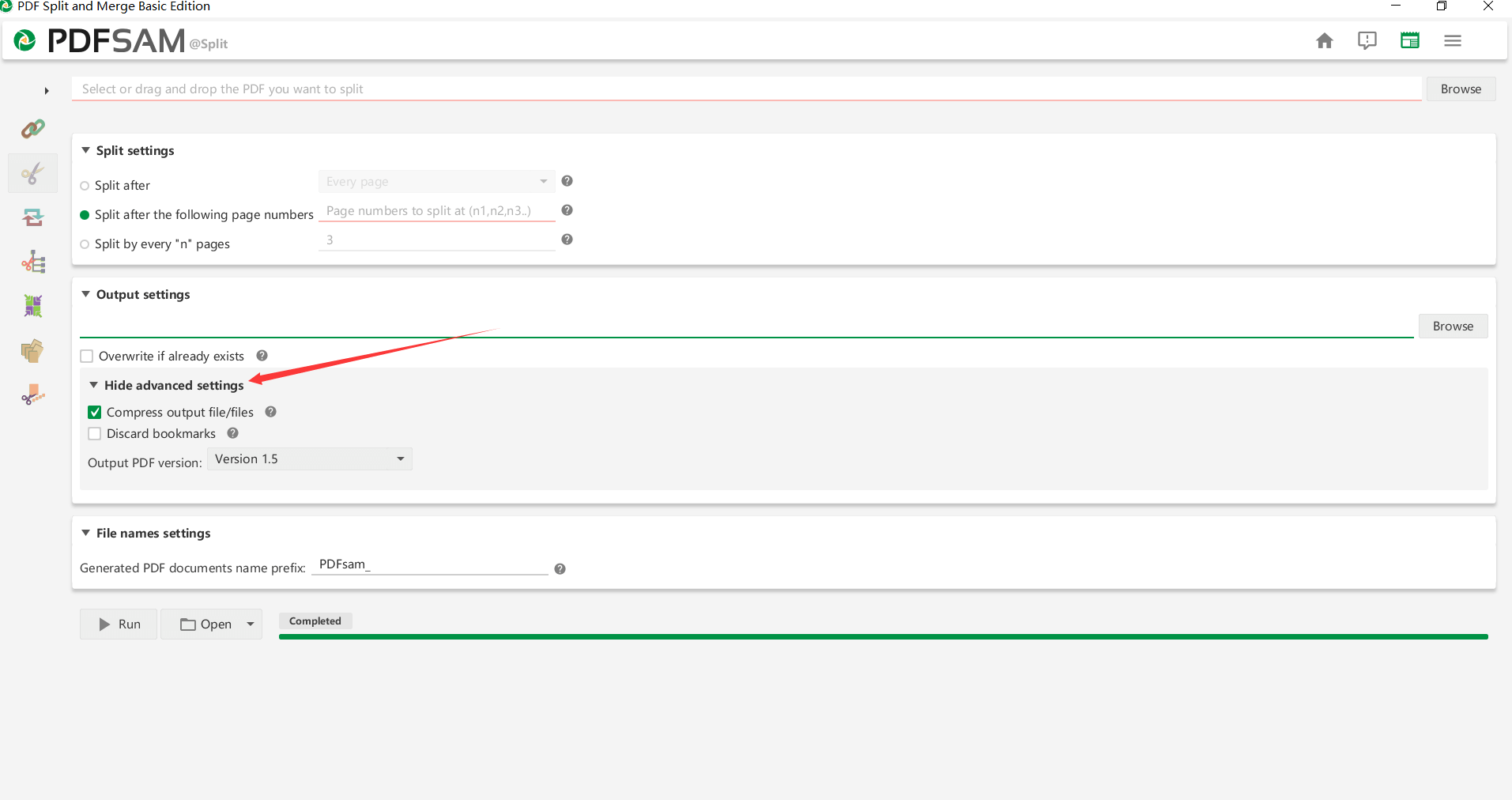
步骤 5.单击“运行”开始拆分您的 PDF 文件。然后您可以单击“打开”查看您的 PDF 文件。
我们强烈推荐的另一个用于拆分 PDF 的桌面程序是PDFelement - 一个专业的 PDF 创建、转换和编辑程序。您可以通过以下链接根据您的操作系统免费下载试用版。
结论
以上就是我们推荐的所有PDF分割免费方案,大家可以根据自己的喜好自由选择。对于个人使用,以上三种方法已经足够了,但是对于企业来说,也许一些Pro版本或者Adobe Acrobat会更合适,因为它们会提供更强大的功能和服务。如果您需要,这里有一个关于如何使用 Adobe Acrobat pro 拆分 PDF的教程。
如果您还有疑问,或者有更好的工具想与我们分享,请随时发表评论。
本文是否有帮助?
是的 或者 不
























Comment
成为第一个发表评论?
嘿,这个资源还没有任何评论。您现在要分享您的评论吗?
请输入评论
请输入你的名字
请输入正确的电子邮件地址
感谢您的反馈意见
我们衷心感谢您的评论,它们对我们真的很有帮助。如果您喜欢EasePDF,请与您的朋友分享。
分享